Windows 中的睡眠和休眠有什么区别?
已发表: 2022-01-29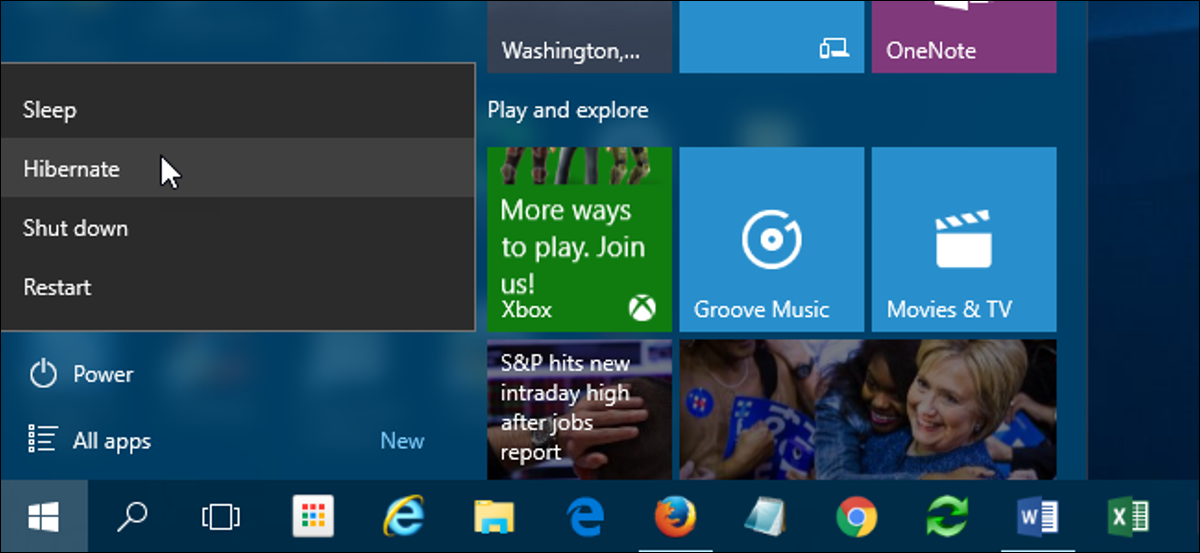
当您不使用 PC 时,Windows 提供了多种节能选项。 这些选项包括睡眠、休眠和混合睡眠,如果您有笔记本电脑,这些选项特别有用。 这是它们之间的区别。
睡眠模式
相关: PSA:不要关闭计算机,只需使用睡眠(或休眠)
睡眠模式是一种类似于暂停 DVD 电影的省电状态。 计算机上的所有操作都会停止,所有打开的文档和应用程序都会在计算机进入低功耗状态时放入内存中。 计算机在技术上保持开启,但仅使用一点功率。 您可以在几秒钟内快速恢复正常的全功率运行。 睡眠模式与“待机”模式基本相同。
如果您想在短时间内停止工作,睡眠模式很有用。 计算机在睡眠模式下不会消耗太多电量,但确实会消耗一些电量。
休眠
相关:如何使 Windows 更频繁地休眠(而不是睡眠)
休眠模式与睡眠非常相似,但不是将打开的文档和运行的应用程序保存到 RAM 中,而是将它们保存到硬盘中。 这允许您的计算机完全关闭,这意味着一旦您的计算机处于休眠模式,它将使用零功率。 重新打开计算机电源后,它将恢复您停止的所有内容。 与睡眠模式相比,恢复只需要更长的时间(尽管使用 SSD,差异并不像使用传统硬盘驱动器那样明显)。
如果您长时间不使用笔记本电脑并且不想关闭文档,请使用此模式。
混合睡眠
混合睡眠模式是用于台式计算机的睡眠和休眠模式的组合。 它将任何打开的文档和应用程序放入内存和硬盘中,然后将您的计算机置于低功耗状态,让您快速唤醒计算机并继续工作。 默认情况下,混合睡眠模式在台式计算机上的 Windows 中启用,在笔记本电脑上禁用。 启用后,它会在您将计算机置于睡眠模式时自动将其置于混合睡眠模式。
混合睡眠模式对台式计算机非常有用,以防断电。 当电源恢复时,如果内存不可访问,Windows 可以从硬盘恢复您的工作。
如何让您的计算机进入睡眠或休眠模式
在 Windows 10 中,使用“开始”菜单上的“电源”按钮可以访问“休眠”和“睡眠”选项。
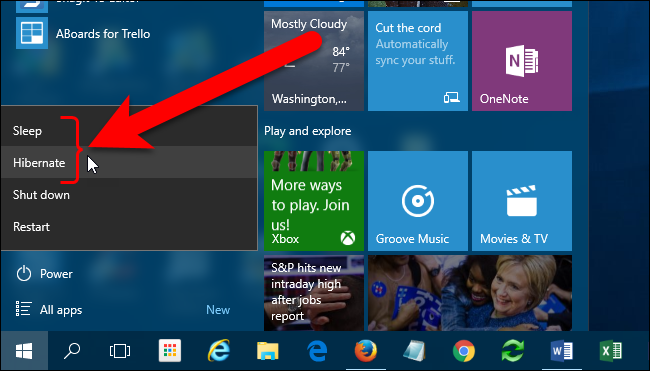
在 Windows 7 中,使用“开始”菜单上“关机”按钮旁边的箭头按钮可以访问“睡眠”和“休眠”选项。
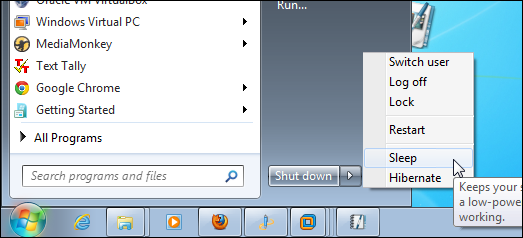
如果您没有看到“睡眠”选项或“休眠”选项,可能是由于以下原因之一:
- 您的视频卡可能不支持睡眠模式。 请参阅视频卡的文档。 您也可以更新驱动程序。
- 如果您在计算机上没有管理访问权限,则可能需要请管理员更改选项。
- Windows 中的省电模式在计算机的 BIOS(基本输入/输出系统)中打开和关闭。 要打开这些模式,请重新启动计算机,然后进入 BIOS 设置程序。 访问 BIOS 的密钥因计算机制造商而异。 访问 BIOS 的说明通常会在计算机启动时显示在屏幕上。 有关详细信息,请参阅您的计算机文档或查看您的计算机制造商的网站。
- 如果您在 Windows 7 中看不到休眠选项,可能是因为启用了混合睡眠。 我们将在本文后面解释如何启用和禁用混合睡眠模式。
- 如果您在 Windows 8 或 10 中看不到休眠选项,那是因为默认情况下它是隐藏的。 您可以使用这些说明重新启用它。
如何从睡眠或休眠状态唤醒您的计算机
大多数计算机都可以通过按电源按钮来唤醒。 但是,每台计算机都是不同的。 您可能需要按键盘上的某个键、单击鼠标按钮或掀开笔记本电脑的盖子。 有关将计算机从省电状态唤醒的信息,请参阅计算机的文档或制造商的网站。
如何启用和禁用混合睡眠选项
要启用或禁用混合睡眠选项,请打开控制面板。 要在 Windows 10 中执行此操作,请单击任务栏上的搜索图标,键入控制面板,然后单击搜索结果中的“控制面板”。
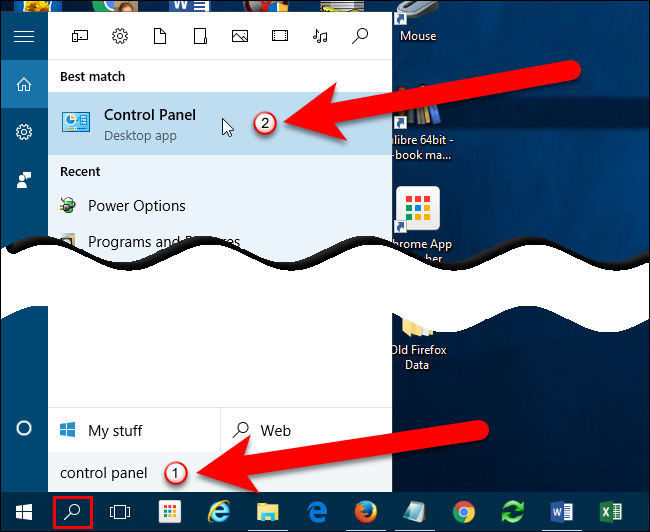
在 Windows 7 中,选择“开始”菜单上的“控制面板”。
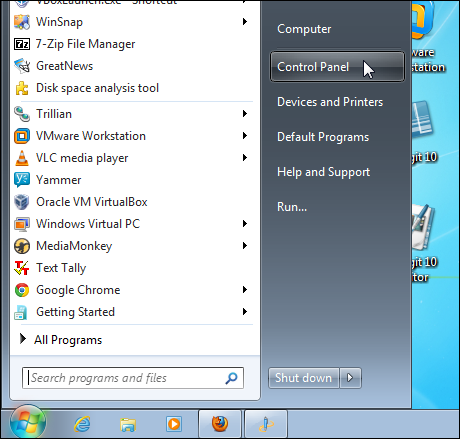

有多种查看和访问控制面板中工具的方法。 默认情况下,控制面板设置按类别分组。 在“类别”视图中,单击“系统和安全”。
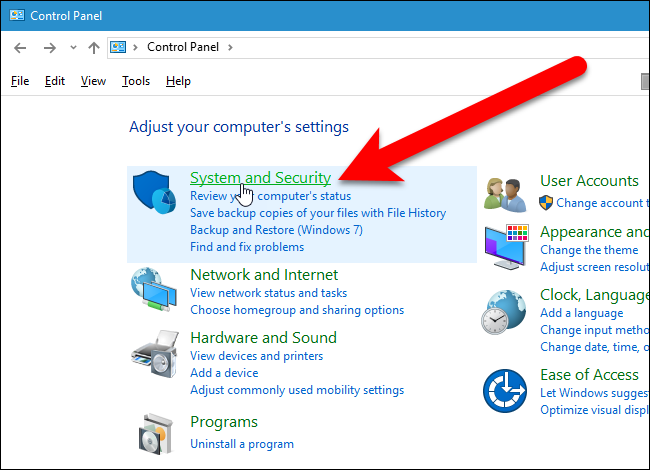
然后,单击“系统和安全”屏幕上的“电源选项”。
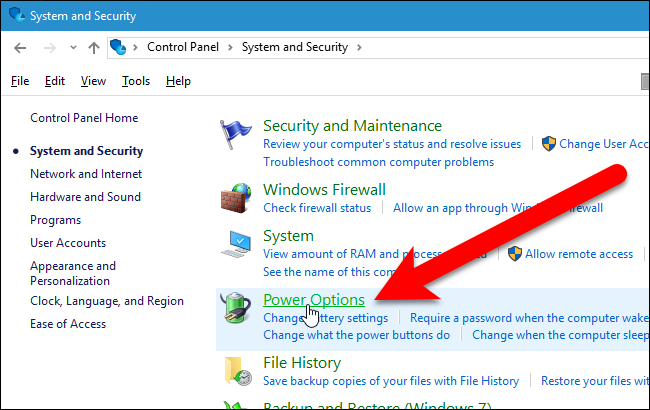
在选择或自定义电源计划屏幕上,单击当前所选电源计划(平衡或节电)右侧的“更改计划设置”链接。
注意:您可以更改其中一个或两个电源计划的混合睡眠选项。 两者的步骤相同。
对于 Windows 7,此屏幕称为“选择电源计划”,但选项相同。
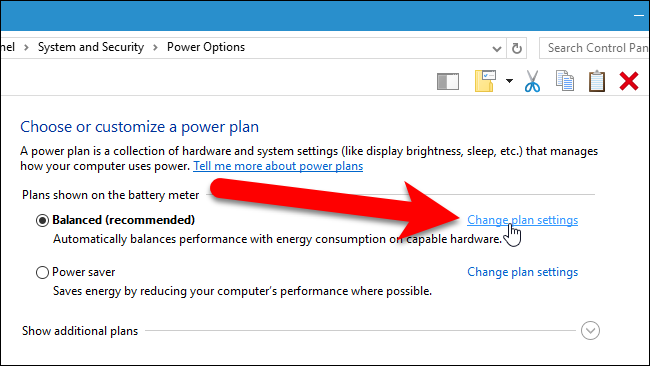
在计划屏幕的更改设置上,单击“更改高级电源设置”链接。
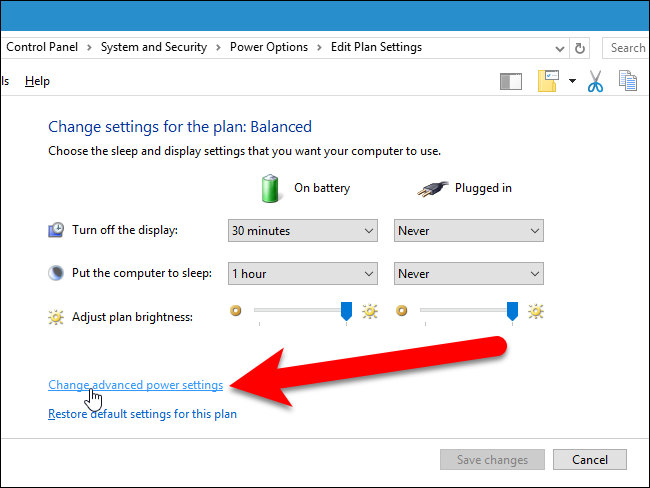
在“电源选项”对话框中,单击“更改当前不可用的设置”链接。
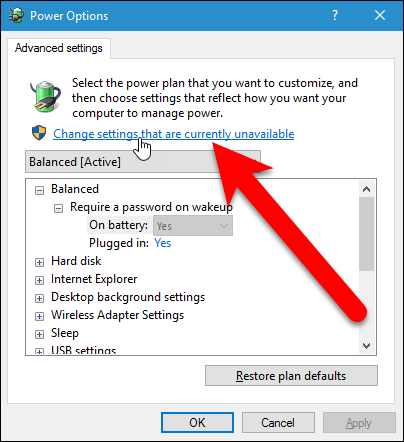
单击“睡眠”旁边的加号以展开选项(如果尚未展开)。 单击允许混合睡眠旁边的加号。 从允许混合睡眠标题下的一个或两个下拉列表中选择“关闭”。
注意:您也可以双击标题将其展开。
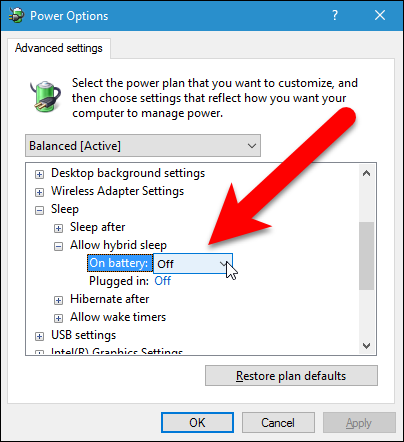
默认情况下,当您将计算机从省电状态唤醒时,Windows 需要密码才能访问计算机。 您可以使用“电源选项”对话框将其关闭。 列表框中的第一个标题是在列表框上方的下拉列表中选择的电源计划的名称。 单击加号(或双击标题)以展开标题并从标题下的一个或两个下拉列表中选择“关闭”。
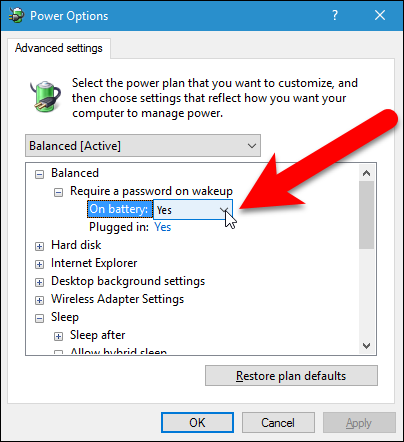
此时,您可以单击“确定”保存更改。 但是,如果您想阻止您的计算机自动进入睡眠或休眠状态,请将“电源选项”对话框保持打开状态,因为我们将在下一节中再次使用它。
如何防止您的计算机自动休眠或休眠
您还可以更改计算机进入睡眠或休眠模式之前的时间量,或完全关闭每种模式。 这是如何做到这一点的。
注:如果您使用的是电池供电的笔记本电脑,请在更改计算机进入睡眠或休眠模式之前的时间或完全关闭睡眠或休眠模式时小心。 如果您在电脑上工作时电池没电了,您可能会丢失数据。
如果“电源选项”对话框当前未打开,请按上述方法打开它。
双击“Sleep”标题,然后双击“Sleep After”。 如果您使用的是笔记本电脑,请单击“On Battery”或“Pluged In”以激活编辑框。 单击向下箭头,直到选择“从不”。 您也可以在编辑框中输入 0,相当于“从不”。
如果您使用的是台式计算机,请单击设置,然后单击向下箭头,直到选择“从不”。
您可以对“Hibernate After”标题执行相同操作。
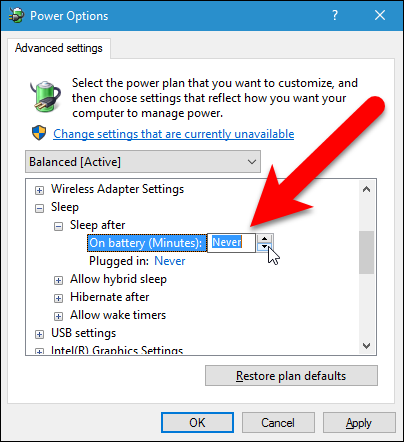
如果您希望显示器保持打开状态,请双击“显示”标题,然后双击“之后关闭显示器”并将“电池开启”和“插入”值更改为“从不”。 或者,您可以指定不同的时间量,之后显示器将关闭。
单击“确定”保存更改,然后单击“控制面板”窗口右上角的“X”按钮将其关闭。
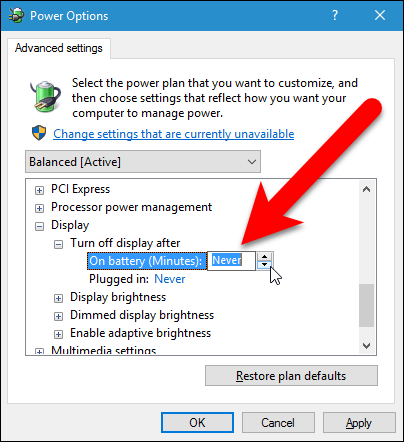
现在,您可以明智地选择省电模式。 如果您使用的是笔记本电脑,最好的选择很可能是休眠,因为与睡眠和混合睡眠相比,它可以节省最多的电量。
